KeePass'ın birçok farklı versiyonu var. Orijinal KeePassX ve KeyPass2 var. Bu eğiticide, KeePass 2'yi Linux işletim sisteminize nasıl kuracağınıza odaklanacağız.
Ubuntu
sudo apt install libmono-system-xml-linq4.0-cil libmono-system-data-datasetextensions4.0-cil libmono-system-runtime-serialization4.0-cil mono-mcs mono-complete keepass2
Debian
sudo apt-get install libmono-system-xml-linq4.0-cil libmono-system-data-datasetextensions4.0-cil libmono-system-runtime-serialization4.0-cil mono-mcs mono-complete keepass2
Arch Linux
sudo pacman -S keepass
fötr şapka
sudo dnf install keepass
OpenSUSE
sudo zypper install keepass
Diğer
KeePass 2 eklentisi nedeniyle oldukça popülerdestek ve onunla birlikte çalışan çok sayıda mobil uygulama ve tarayıcı uzantısı. Sonuç olarak, hemen hemen tüm Linux dağıtımlarındaki kullanıcılar bunun bir kopyasını yükleyebilirler. Sisteminizde çalışmasını sağlamak için paket yöneticinizi (veya yazılım deposunu) açın, KeePass2'yi arayın ve yükleyin.
Parolaları Verme
KeePass2 şifre veritabanı yapmak için ihtiyacınız olacakşifreleri almak için Çok sayıda Linux kullanıcısı için bu, doğrudan Google Chrome / Chromium veya Firefox’a kaydedilmiş şifreleri dışa aktarma anlamına gelir. Öğreticinin bu bölümünde, tarayıcınızın içine kaydedilen şifrelerin nasıl dışa aktarılacağını ve yeni bir KeePass2 veritabanına içe aktarmak için bunları bir dosyaya nasıl kaydedeceğinizi göstereceğiz.
Krom / Krom
Google Chrome'un oldukça iyi bir şifresi varyönetim özelliği Şifreler, passwords.google.com.tr’de bulunur ve tüm özel verileriniz Google’ın elindedir. Bu, çoğu insan için işe yarar, ancak Google’dan uzaklaşmak ve KeePass2’ye geçmek istiyorsanız, buradan başlayabilirsiniz.
İlk önce adres çubuğuna gidin ve şunu girin: chrome: // flags /
Bu, deneysel tarayıcı bayrakları sayfasını açar. Buradan parola Alma / Verme özelliğini aramanız gerekir. Uzun listede ilerleyin. Alternatif olarak, Ctrl + F tuşlarına basın ve “Parola alma ve verme“.
Tarayıcıdaki İçe / Dışa Aktar özelliğini açmak için etkinleştir düğmesini tıklayın.
Daha sonra, “Materyal Tasarımı ayarlarını etkinleştir” i bulun ve “devre dışı” olarak ayarlayın.
Özelliği kapattıktan sonra, Chrome sizden tarayıcıyı yeniden başlatmanızı isteyecektir. Yeniden başlat düğmesini tıklayın.

Tarayıcı yeniden açıldığında, ayarları açın vechrome: // settings / passwords? search = adres çubuğundaki şifreler. Verme düğmesine tıklayın ve şifreler veritabanını Linux PC'nizde CSV dosyası olarak kaydedin.
Firefox
Chrome’un aksine, Firefox’un hiçbir yeteneği yoktur -en azından yerel olarak - şifreleri dışa aktarmak için. Bu görevi gerçekleştirmek için önce bir eklenti yüklemeniz gerekir. Kurulduktan sonra Firefox addons alanına gidin, “Password Exporter” ı bulun ve tercih düğmesine tıklayın.
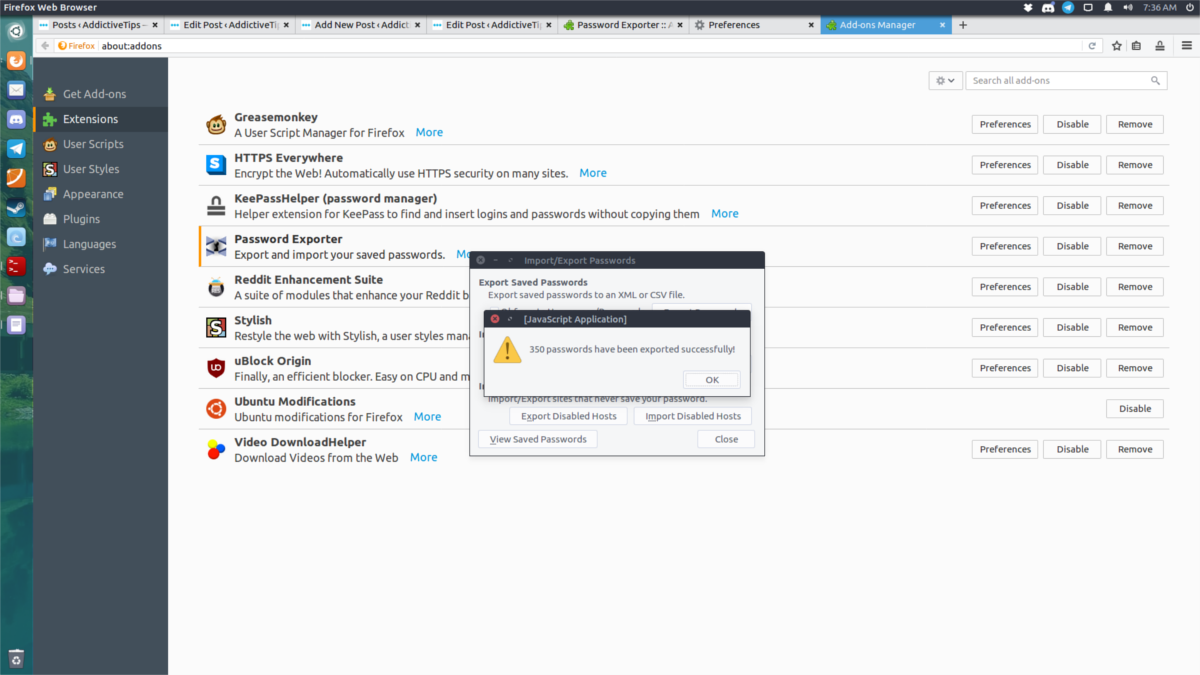
Bu, Parola Aktarıcı ana penceresini getirir. Buradan, tüm şifrelerinizi dışa aktarmak mümkündür. “Parolaları Dışarı Aktar” a tıklayın. Bu, kaydedilen tüm şifreleri alır ve bunları bir XML dosyasına koyar.
Not: Tüm parola verilerinizi LastPass'in içine kaydediyor musunuz? Parolalarınızı dışa aktarmak için LastPass resmi talimatlarını izleyin.
Şifreleri İçe Aktarma
Parolaları içe aktarmadan önce, yeni bir KeePass veritabanı oluşturmanız gerekecektir. Yeni bir veritabanı oluşturmak (ve kaydetmek) için Ctrl + N tuşlarına basın.
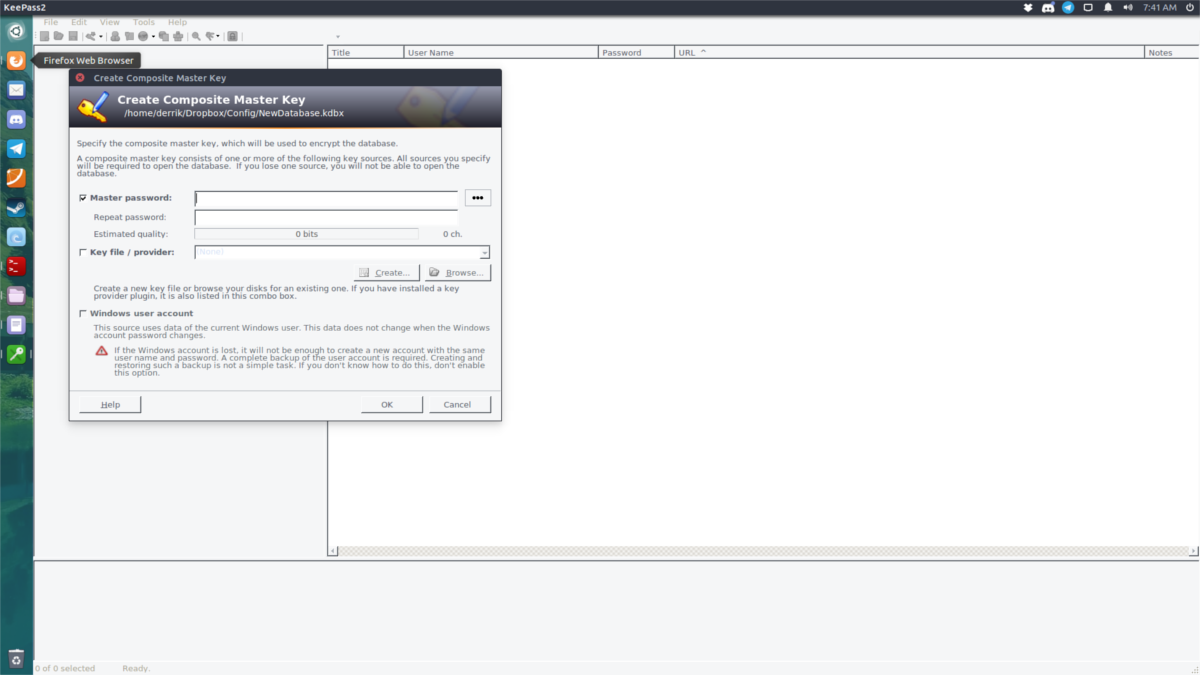
Yeni bir veritabanı oluşturduktan sonra, bir ana şifre oluşturmanız gerekecektir. Bu web sitesine gidin ve güvenli bir şifre oluşturun. Ardından şifreyi alın ve ana şifre penceresine girin.
Güvenli bir ana şifre girdikten sonra kontrol edin.“Anahtar dosya” nın yanındaki kutuya tıklayın ve ardından yeni bir anahtar dosya oluşturmak için oluştur düğmesine tıklayın. Bu, biraz ekstra güvenlik kattığı için önemlidir. Hem anahtar hem de master ayarlandığında, başlamak için OK düğmesine basın.
Parola veritabanınızı Dosya> İçe Aktar'ı tıklatarak alın.
Krom / Krom:
Chrome şifresi veritabanını içeri aktarmak için “genel CSV” veritabanına tıklayın.
Firefox:
Firefox Password Exporter veritabanını almak için Password Exporter XML'yi tıklayın.
Şifreleri Senkronize Etme
Birden fazla bilgisayarınız varsa, en iyi yolşifre veritabanı senkronize Dropbox yüklemek için. Parola veritabanını ve anahtarını Dropbox klasörünüze yerleştirin ve KeePass'ı işaretleyin. Bu şekilde, şifre veritabanında yapılan her değişiklik (yeni şifre ekleme ve silme vb.), Bilgisayarlar arasında anında senkronize olur. Bu, yerel parola veritabanınızı "bulut tabanlı" hale getirir. Dropbox ile rahat hissetmiyorsanız NextCloud benzeri bir şey düşünün.
Tarayıcılarda KeePass Kullanımı
KeePass kurulumu kendi başına iyi çalışıyor, ancak yerel veritabanınızı tarayıcınızla sıkıca bütünleştirmek istiyorsanız, nasıl yapılacağını burada bulabilirsiniz. İlk önce, KeePass dizinine girin:
cd /usr/lib/keepass2
veya
cd /usr/share/keepass
Not: Ubuntu ve etc ilki kullanır ve Arch Linux kullanıcıları ikinciyi kullanır. Güvende olmak için her iki yeri de deneyin.
KeePass2 konumu içerisinde bir eklenti klasörü oluşturun ve HTTP eklentisini indirin.
sudo mkdir Plugins sudo wget https://passifox.appspot.com/KeePassHttp.plgx
Ardından, eklentinin izinlerini, programın doğru şekilde erişebilmesi için değiştirin.
sudo chmod 644 KeePassHttp.plgx
Buradan bir tarayıcı uzantısı yükleyin. Chrome ve Firefox için de birçok farklı var. Olduğu söyleniyor, en zahmetsiz olanı muhtemelen KeePassHelper. Parola girmeyi zahmetsiz bir işlem haline getirir.
Firefox veya Chrome / Chromium için KeePassHelper'i edinin. Eklenti yüklendiğinde, kilitlenmemiş parola veritabanını algılar ve sizin için giriş bilgilerini otomatik olarak doldurur!
Sonuç
Şifre yöneticileri ile çok daha kolay hale gelirkarmaşık şifreleri takip et. Bununla birlikte, çoğu modern şifre yöneticisine güvenilmemelidir. Sebep? Şifrelerinizden başkasına asla kendinize güvenmemelisiniz. KeyPass ile her şey güvenli ve sadece siz kilidini açabilirsiniz. Elbette, diğer şirketler şifrelerinize bakmadıklarını veya kullanım verilerinizi satmadıklarını iddia edebilir, ancak gerçeği asla bilemeyiz. Bu yüzden kendi çözümünüzü kullanmanın en iyi yolu budur!












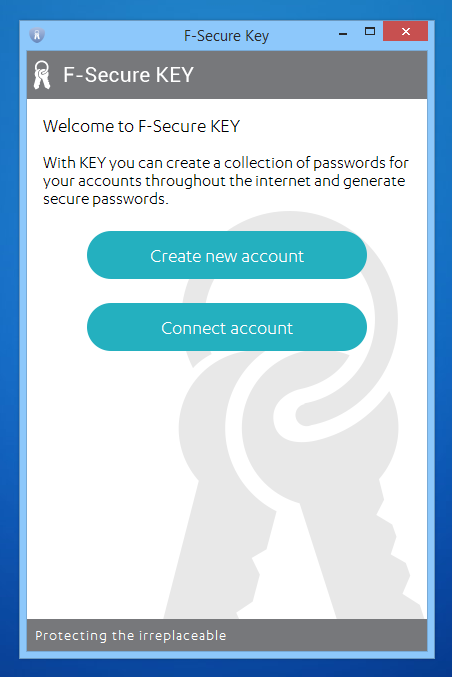
Yorumlar